Android 2022에서 한 폴더에서 다른 폴더로 사진 이동
PC에서 한 폴더에서 다른 폴더로 파일을 옮기는 것은 정말 쉽죠?
기존 폴더에서 파일을 원하는 폴더로 끌어다 놓기만 하면 됩니다. 그리고 방법은 컴퓨터마다 다르지 않습니다.
하지만 그렇게 Android 기기의 경우 사실이 아닙니다.. 방법은 장치 및 폴더마다 다릅니다.
하지만 오늘 이 기사는 이동하는 방법에 대한 몇 가지 일반적인 트릭을 알려줄 것입니다. Android에서 한 폴더에서 다른 폴더로 사진. 첫 번째 방법은 장치마다 다를 수 있지만 다른 두 가지 방법은 모든 Android 스마트폰에서 따를 수 있습니다.
따라서 첫 번째 방법이 효과가 없으면 다른 두 가지 방법으로 전환하면 확실히 효과가 있을 것입니다.
내용
Android에서 한 폴더에서 다른 폴더로 사진 이동
1. 앨범/갤러리 앱을 사용하여 사진 이동하기
알림: 이 방법은 Android 휴대폰 브랜드 및 실행 중인 Android 버전과 다를 수 있습니다. 나는 사용하고있다 Vivo V15(안드로이드 버전 9) 이 작업을 수행합니다.
1. 시작 앨범/갤러리 Android 기기에서 앱을 열고 사진을 다른 폴더로 이동하려는 폴더를 엽니다.
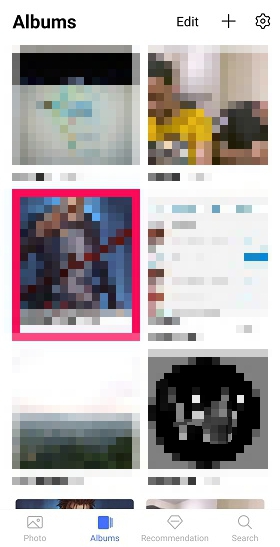
2. 사진 길게 누르기 이동하려는 항목이 자동으로 선택됩니다. 전송할 사진을 더 선택하려면 간단히 원하는 사진을 탭하세요.
또 다른 방법 사진을 선택하려면 편집 오른쪽 상단 모서리에 있는 옵션을 선택한 다음 다른 폴더로 전송하려는 사진을 선택합니다.
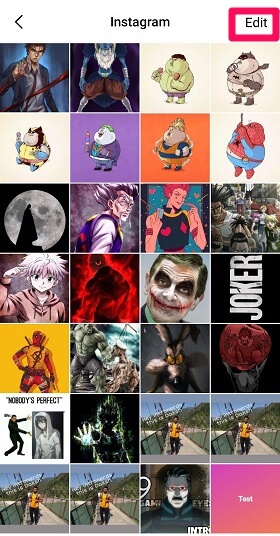
3. 이동하려는 사진을 선택했으면 더 보기 화면 오른쪽 하단의 옵션.
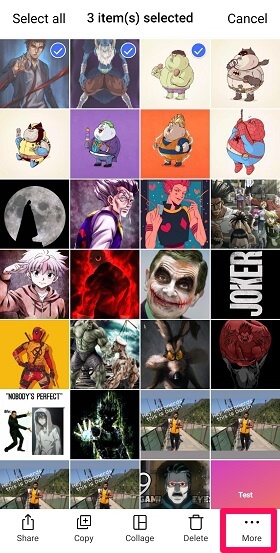
4. 해당 탭을 누릅니다. 움직임 다음 단계의 옵션입니다.
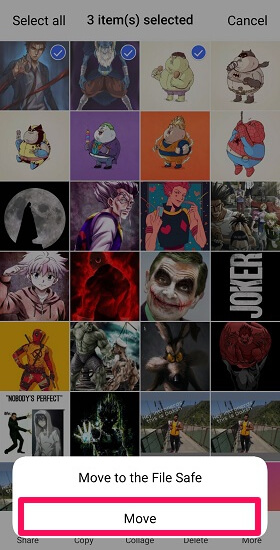
5. 이제 간단하게 폴더를 선택 당신은 그 사진을 원합니다. 폴더를 탭한 직후 사진이 해당 폴더로 이동합니다.
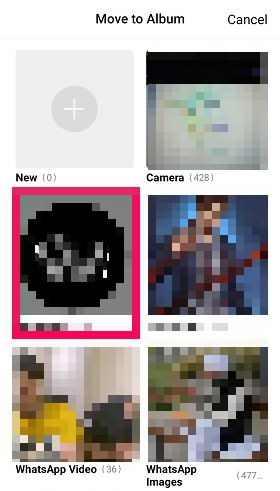
2. 파일 관리자를 사용하여 사진을 다른 폴더로 이동
파일 관리자는 일종의 허브 앱입니다. 적절하게 관리되는 모든 데이터 찾기, 그렇지 않으면 기기의 다른 앱에 흩어져 있습니다. 갤러리나 다른 폴더에서 사진을 특히 대량으로 다른 위치로 이동하려는 경우 파일 관리자가 우수합니다 그렇게합니다.
1. 파일 관리자 앱 서랍에서 좌우로 스와이프하여 스마트폰에서 대부분의 휴대폰에서 파일 관리자는 제 경우와 마찬가지로 앱 서랍에 있습니다. 일부 스마트폰에서는 폴더 내에서 파일 관리자 앱을 사용할 수 있습니다. 예를 들어 삼성 기기의 경우 파일 관리자는 ‘삼성‘ 폴더.

2. 사진을 다른 폴더로 이동하려는 폴더를 엽니다.
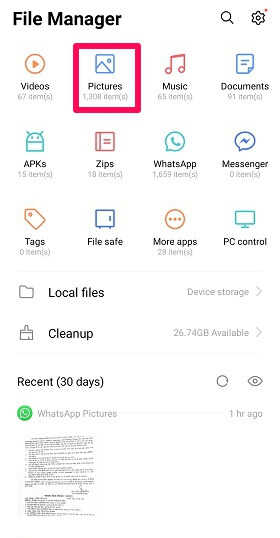
3. 이동하려는 사진을 선택하려면 길게 누르기 그 사진 그리고 나서 모든 사진을 선택 이동하고 싶은 것.
또는 편집 오른쪽 상단 모서리에 있는 옵션을 누른 다음 사진을 눌러 사진을 선택합니다.
4. 원하는 사진이 선택되면 절단 하단에 주어진 옵션. 이 사진의 복사본을 현재 폴더에도 보관하려면 부 옵션을 선택합니다.
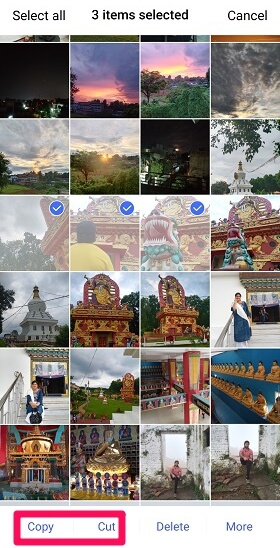
5. 이제 이 사진이 실제로 존재하기를 원하는 폴더를 선택하고 하단에 있는 붙여넣기 옵션을 탭하십시오.
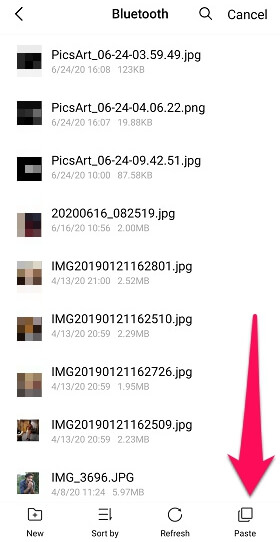
작업이 성공적으로 완료되었습니다.
모든 Android 기기에는 파일 관리자가 있습니다. 따라서 다음은 따라야 하는 일반적인 단계입니다. 장치 및 Android 버전에 따라 옵션의 위치만 다를 수 있습니다.
휴대전화의 기본 파일 관리자는 엄청난 양의 데이터를 관리하는 데 적합하지 않을 수 있습니다. iOS 및 Android 기기용 고급 파일 관리자 앱 파일을 더 잘 제어할 수 있습니다.
대량의 사진 이동
위의 방법도 여러 장의 사진을 선택하여 사진을 일괄적으로 이동할 수 있지만, 이 방법이 더 쉽고 빠릅니다.
1. 쏘다 파일 관리자 및 폴더를 길게 누르십시오 다른 폴더로 옮기고 싶은 사진. 당신이 사용할 수있는 편집 폴더도 선택하는 옵션입니다.
2. 폴더를 선택한 후 절단 or 부 옵션(필요에 따라)
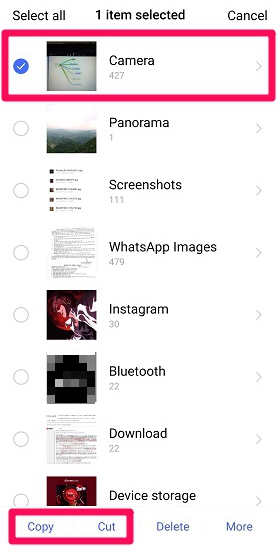
3. 이전 폴더의 모든 사진을 저장할 폴더를 선택하기만 하면 됩니다.
3. PC를 사용하여 한 폴더에서 다른 폴더로 사진 이동
1. 휴대폰을 연결하세요. 당신의 PC USB 케이블 사용.
2. 열려있는 이 PC 폴더를 선택하고 휴대폰과 PC를 연결하면 표시될 장치를 선택합니다.
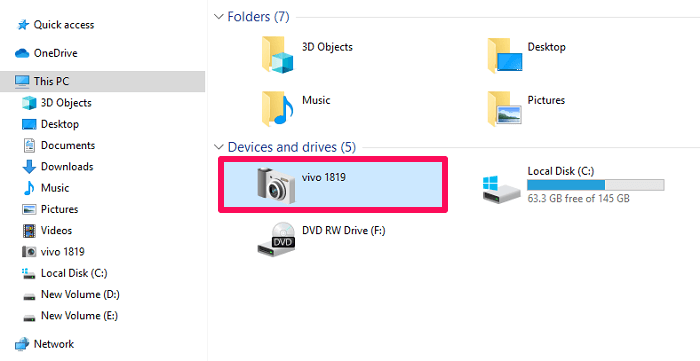
3. 이제 내부 저장 옵션을 선택합니다.

4. 다음으로 폴더를 엽니다. 어디에서 사진을 다른 폴더로 옮기고 싶습니다.
5. 사진을 선택하고 마우스 오른쪽 버튼을 클릭하여 부 사진이나 절단 그들.
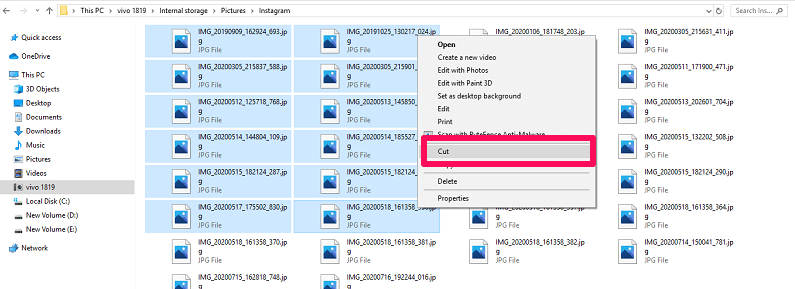
6. 이제 폴더를 선택하십시오 어디에 이 사진은 마우스 오른쪽 버튼을 클릭하고 파스타 옵션을 선택합니다.
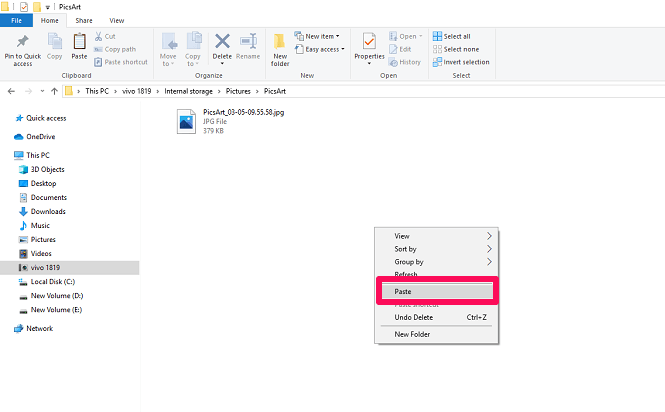
PC를 사용하여 한 폴더에서 다른 폴더로 사진을 성공적으로 이동했습니다.
세 가지 방법이 마음에 드셨나요?
Android에서 한 폴더에서 다른 폴더로 사진을 이동하는 방법입니다. 그것은 일반적으로 케이크 조각입니다.
그러나 때때로 어떤 이유로든 우리의 일반적인 방법이 작동하지 않을 수 있습니다. 그 불확실한 시간 동안, 우리는 동일한 작업을 수행하기 위해 다른 방법을 소매 아래에 둘 필요가 있습니다. 따라서 첫 번째 방법이 효과가 없으면 두 번째 방법으로 전환하십시오. 그리고 두 번째 방법이 효과가 없으면 세 번째 방법으로 가십시오.
마지막 기사